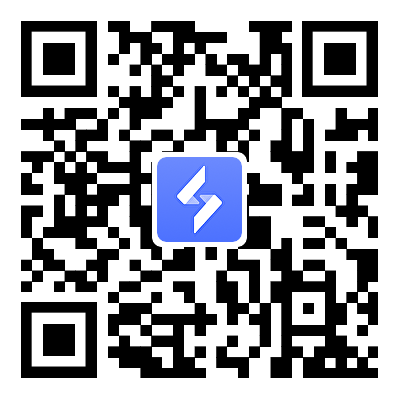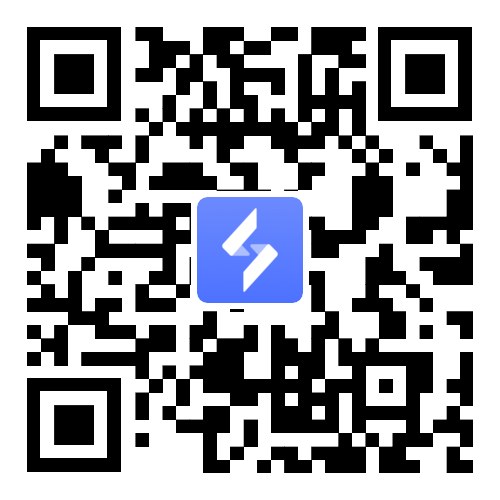如何讓安卓用戶端保持後台在線,實現一鍵連線?
2025-03-27
不同手機對原生安卓系統有不同程度的最佳化,為使得OSLink能夠長期在後台穩定運行,可以開啟電源白名單和應用程式鎖定功能。
常見保持後台在線的應用鎖定設定方法(註:不同手機設定是不同的,以下資訊僅供參考)
1、華為/榮耀
(1)電源白名單設定:電源白名單 → 選擇所有應用 → 選擇OSLink → 設定為【不允許】,設定好後返回OSLink即可;
(2)切換至手機運行管理介面,按住OSLink客戶端向下滑動,然後放手,軟體右上方出現鎖定標識,即為鎖定成功。
(3)開啟手機系統設定-WLAN-進階設定-WLAN休眠策略設定(有的系統版本也可能在設定-電池-更多電池設定-休眠時保持wifi連結)為【永不休眠】
2、小米
(1)電源白名單設定:電源白名單 → 選擇【無限制】,設定好後返回OSLink即可;
(2)切換至手機運作管理介面,長按OSLink客戶端後,會出現三個功能鍵,選擇鎖定按鍵,軟體右上方出現鎖定標識,即為鎖定成功。
3、VIVO
(1)電源白名單設定:電源白名單 → 後台耗電管理 → 選擇OSLink → 選擇【允許後台高耗電】,設定好後返回OSLink即可;
(2)切換至手機運作管理介面,按住OSLink客戶端,向下滑動,軟體右上方出現鎖定標識,即為鎖定成功。
4、OPPO
(1)電源白名單設定:電源白名單 → 電池 → 應用耗電管理 → 選擇OSLink → 選擇【允許完全後台行為】,設定好後返回OSLink即可;
(2)切換至手機運行管理介面,點選OSLink客戶端右上方的功能選項,選擇【鎖定】,軟體右上方出現鎖定標識,即為鎖定成功。